Coba solusi ini untuk mengaktifkan fitur Aero di Windows 11
- Windows Aero menggunakan banyak efek animasi dan transparansi untuk menyesuaikan Antarmuka Pengguna Grafis pada PC Windows.
- Pengguna dapat mengaktifkan dan menonaktifkan fitur Windows Aero melalui Command Prompt.
- Windows Aero mungkin tidak berfungsi pada PC Anda jika Desktop Windows Manager (DWM) dan fitur Transparansi tidak diaktifkan.

Windows adalah Sistem Operasi yang sangat dapat disesuaikan dengan banyak fitur tampilan yang memberikan tampilan unik pada PC Anda. Tema Aero adalah salah satu fitur yang dapat digunakan pengguna. Oleh karena itu, kami akan memandu Anda tentang cara mengaktifkan Aero di Windows 11. Selain itu, pengguna juga bisa unduh tema Windows dari sini.
Apa tema Windows Aero?
Windows Aero (Authentic, Energetic, Reflective, dan Open) adalah GUI (Graphic User Interface) yang diperkenalkan untuk Windows Vista dan ditemukan di Windows 7. Ini membantu pengguna meningkatkan efek grafis pada PC mereka.
Namun, tema Windows Aero adalah komponen Windows Aero yang banyak digunakan
Animasi Windows dan efek transparansi pada PC Anda. Ini menciptakan efek dekorasi transparan dan juga mengubah warna latar belakang desktop Anda, transparansi, kecerahan, dan screensaver.Mengapa Windows Aero tidak berfungsi?
Beberapa faktor dapat menyebabkan Windows Aero tidak berfungsi di PC Anda. Beberapa adalah:
- Versi Windows Anda tidak mendukung fitur Aero – Windows Aero tidak akan berfungsi di komputer Anda jika versi yang berjalan di dalamnya tidak berfungsi. Jadi, pengguna perlu memastikan apakah Windows mereka dapat bekerja dengan fitur Aero.
- Desktop Windows Manager dinonaktifkan – DWM adalah komponen yang membantu membuat antarmuka pengguna grafis (GUI) pada Windows dan memungkinkan sistem operasi menggunakan efek visual. Jadi, Windows Aero bisa berhenti bekerja karena Masalah Manajer Windows Desktop di PC Anda.
- Transparansi dinonaktifkan – Windows Aero mungkin tidak berfungsi jika efek transparansi dinonaktifkan di PC Anda. Transparansi adalah fitur penting yang diperlukan untuk menggunakan Aero karena Aero menggunakannya untuk efek transparansi. Dengan demikian, Windows Aero tidak akan berfungsi jika dapat mengakses opsi efek transparansi.
- Masalah dengan cache Windows Aero – Pengguna dapat mengalami masalah saat menggunakan Windows Aero jika file cache-nya rusak. Ini akan mempengaruhi kinerjanya dan mungkin mencegahnya bekerja.
Bagaimana cara mengaktifkan atau menonaktifkan Aero di Windows 11?
1. Aktifkan/Nonaktifkan Aero lite
- tekan jendela + E membuka Penjelajah File dan navigasikan jalur berikut:
C:\Windows\Resources\Themes - Salin dan tempel Tema Aero file ke lokasi baru.
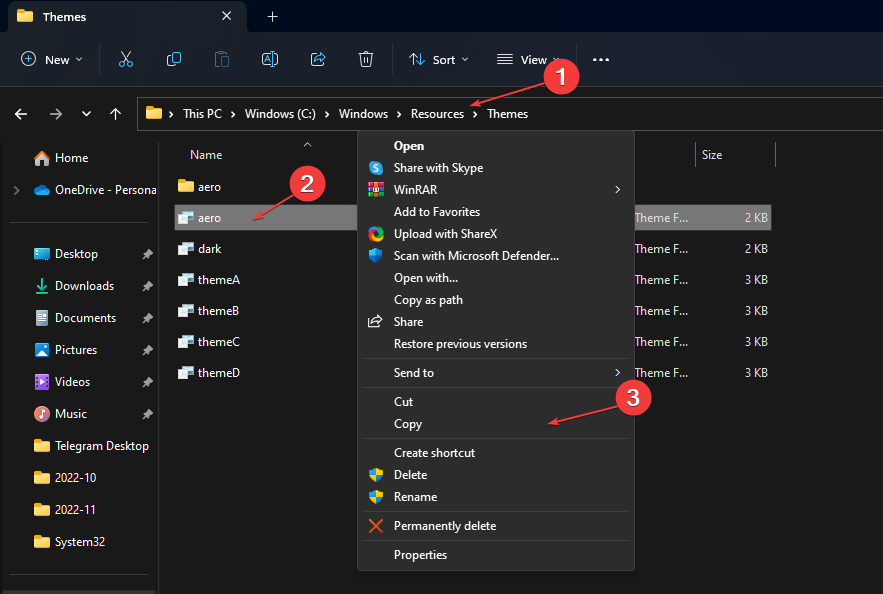
- Klik kanan mengajukan, Pilih Ganti nama dan ubah file dari aero.tema ke aerolite.tema.

- Klik kanan mengajukan, klik Buka dengan, dan pilih buku catatan.
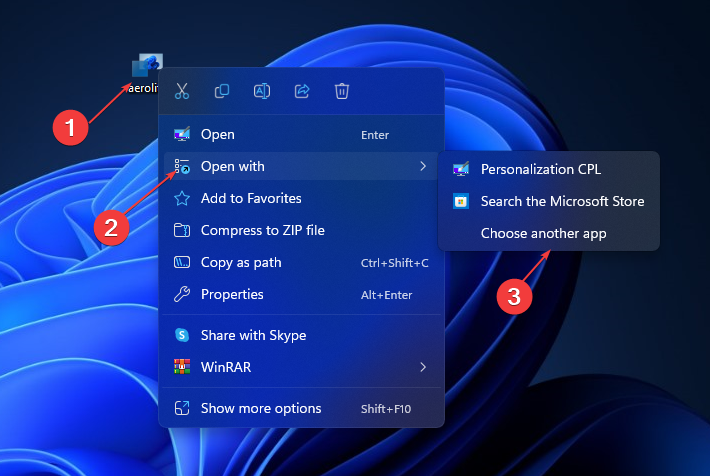
- Ganti baris berikut:
; Windows - IDS_THEME_DISPLAYNAME_AERO_LIGHT,DisplayName=@%SystemRoot%\System32\themeui.dll,-2060denganDisplayName=Aero Lite
- Ganti baris ini:
Path=%ResourceDir%\Themes\Aero\Aero.msstylesdenganPath=%ResourceDir%\Themes\Aero\Aerolite.msstyles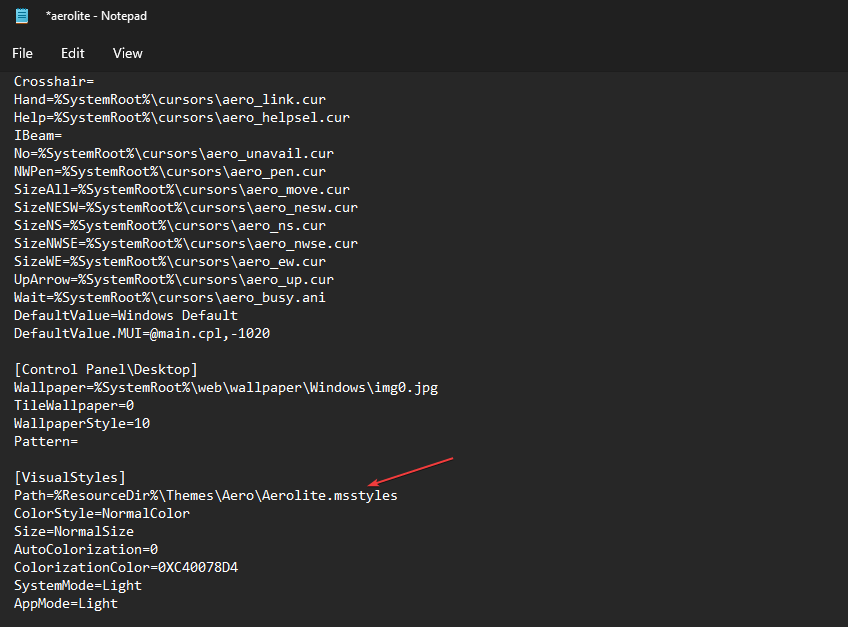
- Klik Mengajukan Dan Menyimpan.
- Klik dua kali Aerolit.tema file untuk mengaktifkan tema.
Untuk menonaktifkan tema Aero lite, ikuti langkah-langkah berikut:
- Pertama, tekan jendela + SAYA membuka Pengaturan.
- Pilih Personalisasi dan pilih Tema.
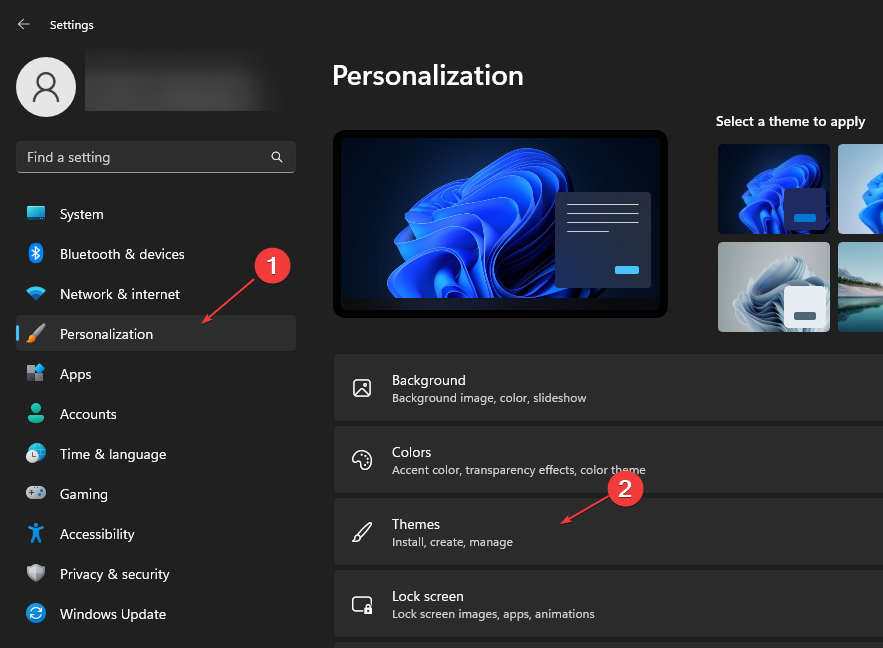
- Temukan Tema aero lite, klik kanan dan menghapus dia.
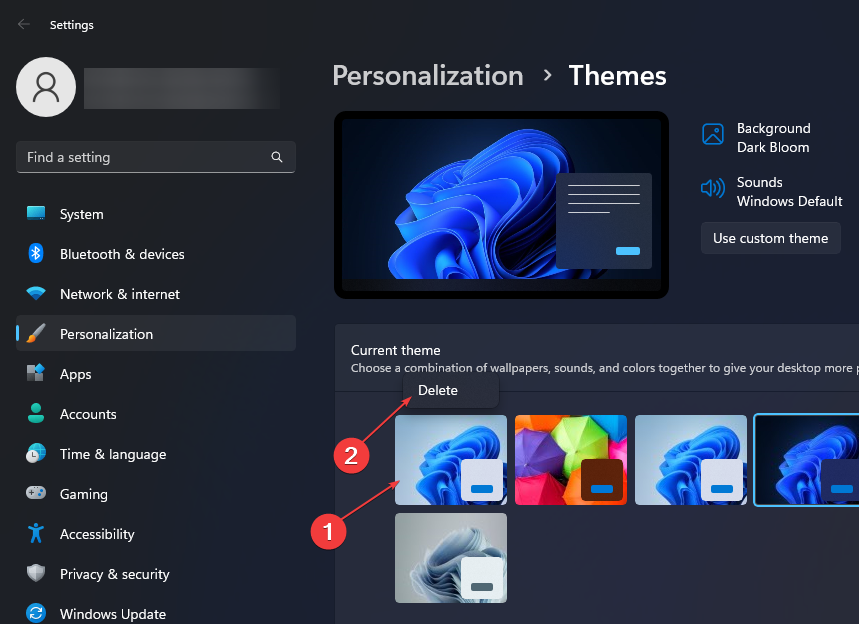
Lihat artikel kami di apa yang harus dilakukan jika tema terus berubah di Windows 11.
2. Aktifkan/nonaktifkan Aero Peek melalui System Properties
- tekan jendela + R kunci untuk membuka Run dialog, ketik sysdm.cpl, dan tekan Memasuki.
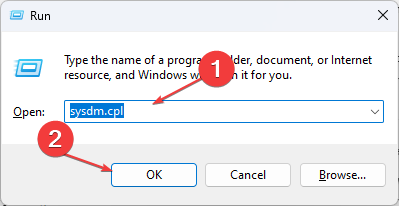
- Di Properti sistem kotak dialog, pilih Canggih tab. Selanjutnya, klik Pengaturan tombol di bawah Bagian kinerja.

- Pilih Efek visual tab, dan cari opsinya Aktifkan Mengintip.

- Klik Menerapkan kemudian OKE.
- Nyalakan ulang PC.
- Perbaiki: Kesalahan Sistem File (-2147163901) di Windows 11
- Panel Kontrol vs Aplikasi Pengaturan: Mana yang Digunakan?
- Perbaiki: Wi-Fi Berhenti Berfungsi Saat Menghubungkan Monitor Eksternal
- Cara Mengatasinya: Kursor Terus Bergerak ke Kiri Saat Mengetik di Windows 11
- Cara Mengaktifkan atau Menonaktifkan Pratinjau Thumbnail Taskbar di Windows 11
3. Nonaktifkan/aktifkan Aero Shake
- tekan jendela + SAYA kunci untuk membuka Pengaturan.
- Pilih Sistem dan klik Multitugas.
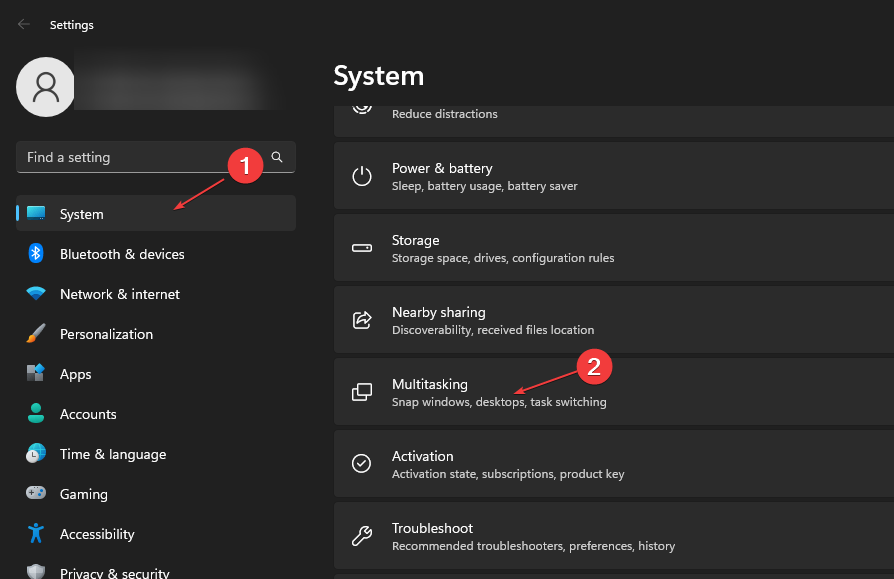
- Aktifkan atau nonaktifkan Bilah judul Windows bergetar.
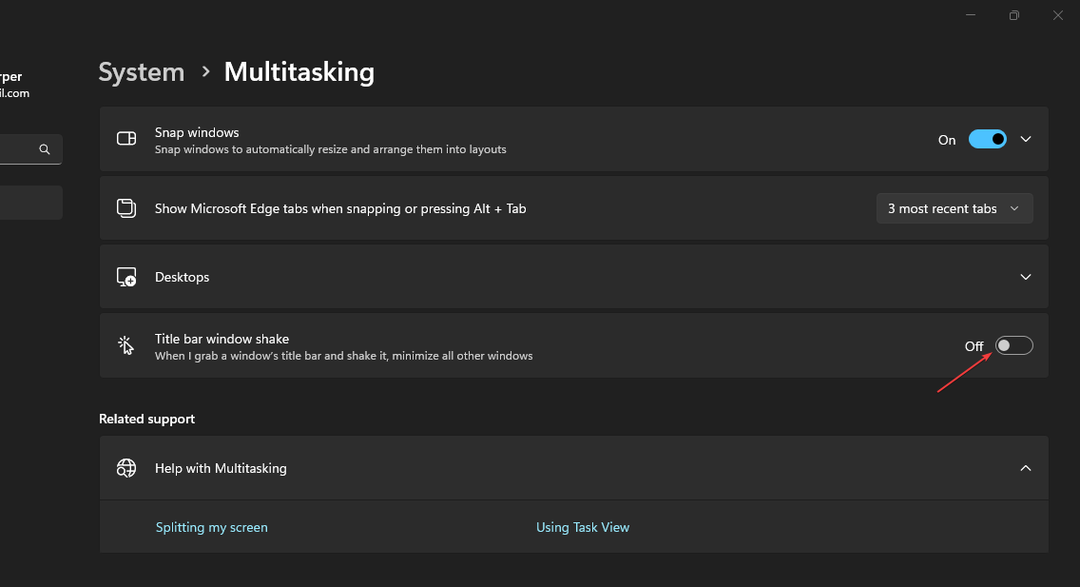
Aero shake adalah fitur lain yang merapikan desktop dengan mengambil dan menggoyangkan jendela untuk meminimalkan semua jendela lain di latar belakang.
Namun, penyebabnya mungkin berbeda-beda di banyak komputer Windows dan tidak terbatas pada versi Windows tertentu.
Namun demikian, Anda mungkin mengalami banyak masalah dengan tema Windows dan penyesuaian grafis. Oleh karena itu, kami menyarankan Anda membaca cara memperbaiki tema tidak sinkron di Windows 11.
Juga, periksa cara memasang tema pihak ketiga pada Windows 10/11 dan cara memperbaiki Windows tidak dapat menemukan file di tema kesalahan pada komputer Anda.
Jika Anda memiliki pertanyaan atau saran lebih lanjut, silakan sampaikan di komentar di bawah.


